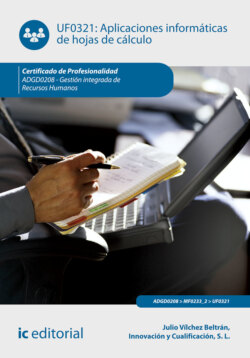Читать книгу Aplicaciones informáticas de hojas de cálculo. ADGD0208 - Julio Vílchez Beltrán - Страница 32
На сайте Литреса книга снята с продажи.
ОглавлениеUnidad de Aprendizaje 3
Desplazamiento por la hoja de cálculo
Contenido
1. Introducción
2. Desplazamiento por la hoja de cálculo
3. Resumen
Objetivos
El objetivo específico de esta Unidad de Aprendizaje es:
Utilizar hojas de cálculo con habilidad utilizando las funciones habituales en todas aquellas actividades que requieran tabulación y tratamiento aritmético-lógico y/o estadístico de datos e información, así como su presentación en gráficos.
1. Introducción
Esta aplicación informática trabaja con gran cantidad de datos alfanuméricos con los que necesitarás realizar multitud de operaciones, básicamente se trata de una gran hoja cuadriculada formada por filas y columnas.
De ahí, la necesidad de conocer cómo poder desplazarte de una manera eficiente por el libro de trabajo, ya sea mediante teclado o ratón.
Para el desarrollo del contenido, nos basaremos en el caso de Julio, profesor del curso online Aplicaciones informáticas de hojas de cálculo: Microsoft Excel, que pondrá en conocimiento de su grupo de alumnos/as las opciones con las que estos podrán contar para desplazarse por el documento.
2. Desplazamiento por la hoja de cálculo
HILO CONDUCTOR
Teniendo en cuenta la cantidad de datos que puede albergar una hoja de cálculo, es necesario conocer las posibilidades con las que contamos para desplazarnos por la misma. A continuación Julio expondrá a su grupo de alumnos/as las diferentes opciones de las que pueden hacer uso.
Las opciones con las que puedes contar para desplazarte por la hoja de cálculo son diferentes en función del método utilizado.
Entre ellos: desplazamientos por las celdas de una hoja de cálculo y desplazamientos por las hojas de cálculo. Estos desplazamientos se pueden realizar en la aplicación informática de hojas de cálculo, utilizando el teclado o bien mediante el ratón. A continuación, explicamos ambos métodos de desplazamiento por una hoja de cálculo.
2.1. Mediante el teclado
El desplazamiento en una hoja de cálculo mediante el teclado puedes hacerlo mediante las teclas de dirección o tecla de cursores, o bien, combinaciones de teclas. Las teclas de dirección o teclas de cursores permitirán desplazarte a celdas contiguas.
Teclas de dirección o cursores
EJEMPLO
Si pulsas el cursor a la derecha, accederás a la celda que está inmediatamente a la derecha de la actual.
Las principales teclas de navegación son:
| TECLA | DESPLAZAMIENTO |
| Flecha izquierda | Celda de la izquierda |
| Flecha derecha | Celda de la derecha |
| Flecha arriba | Celda de arriba |
| Flecha abajo | Celda de abajo |
| Inicio | Principio de una fila |
| Fin | Final de una fila |
| Tabulador | Celda siguiente |
| [Shift + Tab] | Celda anterior |
Además de las teclas de dirección o cursores, las siguientes teclas pueden ayudar a desplazarte por la hoja de cálculo, entre sus funciones destacan:
| Tecla [Inicio] |
| Te posicionará en la primera columna de la fila en la que te encuentres. |
| Tecla [RePág] |
| Te llevará hacia arriba, aproximadamente el número de filas que quepan en la ventana de Excel. |
| Tecla [AvPág] |
| Te llevará hacia abajo, aproximadamente el número de filas que quepan en la ventana de Excel. |
Mediante la combinación [Ctrl + Cursores] te situarás en la próxima celda que poseas algún dato en la dirección indicada por la tecla del cursor. Si al seguir esa dirección, Excel no encuentra ninguna celda que contenga algún dato, te situarás al final de la hoja de cálculo en esa dirección. Por ejemplo, si pulsas [Ctrl + →] en la fila 7, Excel te llevará a la primera celda que posea un dato hacia la derecha en esa fila, pero si no encuentra ninguno, te llevará a la última columna por la derecha, es decir, a la columna XFD de la fila 7.
La combinación de teclas [Ctrl + Inicio], te situará al principio de la hoja de cálculo (celda A1). La combinación de las teclas [Ctrl + Fin] te llevará al final de la hoja de cálculo, es decir, a la última columna y fila de la hoja de cálculo que contengan datos.
La secuencia de teclas [Fin] seguida de los cursores te desplazará entre regiones dentro de la hoja de cálculo actual. Entendiendo por regiones los grupos de datos situados en celdas contiguas (tanto vertical como horizontal). La separación entre grupos de datos se considera como tal aunque solamente sea por una celda vacía.
Ahora que ya sabes moverte por la hoja de cálculo, el siguiente paso es aprender a moverte por las distintas hojas de cálculo que contiene el libro de trabajo, en este caso haciendo uso del teclado, mediante las siguientes combinaciones de teclas:
La combinación [Ctrl + RePág] te llevará a la hoja de cálculo anterior dentro del libro actual.
La combinación [Ctrl + AvPág] te posicionará en la hoja de cálculo siguiente, dentro del libro actual.
NOTA
Para validar los datos introducidos en una celda se utilizará la tecla [Enter], pero también puedes hacer uso del tabulador, tecla [Tab] o cualquier otra de navegación. Aunque si has hecho una corrección añadiendo o modificando el contenido de una celda, deberás utilizar [Enter] o [Tab], para validar las modificaciones.
Si se está editando el contenido de una celda la funcionalidad de las teclas varía.
APLICACIÓN PRÁCTICA
El libro de trabajo con el que estás trabajando se compone de tres hojas. Te encuentras en la hoja 1. Si quieres ir a la siguiente hoja, ¿qué combinación de teclas deberás pulsar?
Solución
Para moverte por las distintas hojas de cálculo que contiene el libro de trabajo haciendo uso del teclado, puedes hacerlo mediante las siguientes combinaciones de teclas:
1 1. La combinación [Ctrl + AvPág] te posicionará en la hoja de cálculo siguiente, dentro del libro actual.
2 2. La combinación [Ctrl + RePág] te llevará a la hoja de cálculo anterior dentro del libro actual.
2.2. Mediante las barras de desplazamiento y el ratón
Además de desplazarte mediante el teclado, también puedes hacerlo con el ratón haciendo clic sobre la celda en la que quieras posicionarte, o bien mediante las barras de desplazamiento. Estos elementos te permitirán desplazarte por las ventanas cuyo contenido sea mayor que el tamaño de la propia ventana.
Cuando se ejecuta Excel, aparecen dos barras de desplazamiento en la ventana de cálculo, una a la derecha de la ventana, barra de desplazamiento vertical y otra en la parte inferior derecha, barra de desplazamiento horizontal.
Barras de desplazamiento vertical y horizontal
Ambas barras funcionan de la misma forma, cada uno de los botones que contienen las flechas indican el sentido de desplazamiento del documento. Conforme se vaya desplazando por la hoja de cálculo mediante estos botones, el cuadro gris contenido entre los botones (flechas) se desplazará dentro de la barra, indicando su posición relativa en la hoja de cálculo.
No obstante, la barra de desplazamiento puede usarse de diferentes modos:
Modo 1
Haciendo clic sobre uno de los botones de las flechas. El desplazamiento que se produce es aproximadamente el de una celda para la barra de desplazamiento vertical, o una columna, para la barra de desplazamiento horizontal.
Modo 2
Pulsando en el cuadro gris con el botón izquierdo del ratón y arrastrándolo hacia arriba/abajo (para la barra de desplazamiento vertical), o izquierda/derecha (para la barra de desplazamiento horizontal). Una vez que sueltes el cuadro con el ratón, la hoja de cálculo se posicionará en la posición relativa donde se haya posicionado este.
Modo 3
Pulsando en el espacio gris existente entre el cuadrado y una de las flechas, en cuyo caso se desplazará en la dirección indicada, el intervalo equivalente en celdas, entre el cuadrado y la posición del cursor donde hayas hecho clic.
Modo 4
Utilizando la rueda del ratón, hacia abajo o hacia arriba para moverte por la hoja de cálculo.
También mediante el ratón podrás desplazarte por las distintas hojas que componen el libro de trabajo, cada hoja tiene asociada una pestaña en la parte inferior de la ventana de cálculo, pero suele darse el caso en que el número de solapas exceda el espacio destinado a ellas, en ese caso, para moverte entre las hojas de cálculo, puedes utilizar los botones que se encuentran en la parte inferior izquierda de la ventana. Irás avanzando o retrocediendo por las hojas. Si haces clic derecho sobre ellos, se abrirá un cuadro de diálogo en el que podrás seleccionar directamente, la hoja en la que te quieres posicionar.
Desplazamiento entre hojas
2.3. Grandes desplazamientos
Existe una forma de situarse en una celda concreta sin utilizar las teclas de movimiento o el ratón; esto se puede hacer mediante la opción Ir a. Para acceder al cuadro de diálogo Ir a, puedes pulsar la tecla [F5], pulsar la combinación de teclas [Ctrl + I], o bien, ir al grupo de opciones Modificar de la ficha Inicio, botón Buscar y seleccionar, opción Ir a.
Cuadro de diálogo Ir a
Las opciones de las que está compuesto dicho cuadro de diálogo son las siguientes:
1 1. Mediante el cuadro de texto Referencia se indica la dirección de la celda a la que te quieres desplazar (por ejemplo D6).
2 2. En la lista Ir a estarán las direcciones de las últimas celdas a las que se ha desplazado mediante este cuadro de diálogo.
3 3. Mediante el botón Ir a Especial se seleccionan los objetos, los comentarios o las celdas que contengan características o entradas especiales. Al hacer clic en ese botón aparecerá el siguiente cuadro de diálogo.
Cuadro de diálogo Ir a Especial
Otra opción para moverse de forma rápida por la hoja es escribiendo en el cuadro de nombres, el nombre o la fila y columna que estamos buscando, a continuación pulsar la tecla [Enter].
Cuadro de nombres
ACTIVIDAD COMPLEMENTARIA
3. Enumera las posibilidades que tienes para llegar a Fila 1048576 y Columna XFD, e indica cuál es la más rápida para hacerlo.
PRACTICA
Ahora que sabes cómo desplazarte por la hoja de cálculo, realiza la siguiente práctica.
https://redirectoronline.com/uf03210301
ACTIVIDAD 2
Si Álvaro se quiere dirigir a la celda O132 de una forma rápida, ¿qué debe hacer?
1 a. Escribir la fila y columna en la barra de fórmulas, y automáticamente el cursor se mueve hacia esa posición.
2 b. Indicar la posición de la celda en el cuadro de nombres localizado a la izquierda de la barra de fórmulas y pulsar [Enter].
3 c. Escribir la celda en el cuadro de texto que aparece cuando se hace clic con el ratón en la esquina izquierda de la cuadrícula.
4 d. Indicar la fila y columna en una de las pestañas de la parte inferior de la cuadrícula y pulsar [Enter].
3. Resumen
Se ha demostrado la necesidad de poseer métodos de desplazamiento rápido debido a la gran cantidad de filas y columnas que hay en una hoja de cálculo. Para ello, es fundamental saber cómo se conforma la hoja para poder desplazarse por sus celdas mediante:
Ejercicios de autoevaluación
Unidad de Aprendizaje 3
1. Indica si la siguiente afirmación es verdadera o falsa.
El desplazamiento por las celdas por medio del teclado solo se puede hacer utilizando combinaciones de teclas.
1 Verdadero
2 Falso
2. ¿Qué combinación de teclas te posicionará en la primera fila de la columna en que te encuentres?
a. [RePág]
b. [AvPág]
c. [Fin]
d. [Inicio]
3. ¿Qué combinación de teclas te situará en la celda A1?
a. [Ctrl + →]
b. [Ctrl + Fin]
c. [Ctrl + Inicio]
d. [AvPág]
4. Indica si la siguiente afirmación es verdadera o falsa.
Es posible moverse por diferentes hojas dentro de un libro utilizando el ratón o combinaciones de teclas.
1 Verdadero
2 Falso
5. ¿Cuál es la forma más eficiente de realizar grandes desplazamientos dentro de una hoja de cálculo?